Przejście na nowy komputer jest trudnym zadaniem, które oznacza ponowne zainstalowanie wielu aplikacji i skonfigurowanie ich tak, jak w starym systemie. Skonfigurowanie nowego komputera tak, aby działał jak stary, nie jest łatwym zadaniem, ale bardziej czasochłonne jest to, że aplikacje muszą uczyć się od podstaw, jakie są Twoje preferencje, a raczej kiedy musisz je tego nauczyć. Nie jest to takie trudne dla aplikacji, które mają usługę online działającą na ich zapleczu, ale kiedy mówimy o aplikacji, która działa całkowicie na naszym komputerze bez możliwości eksportowania i importowania ustawień i preferencji użytkownika, napotykamy problem. MS Office ma teraz wersję online, ale nie robi wiele w zakresie importowania lub eksportowania ustawień i może to być problem, gdy masz coś takiego jak słownik, który tworzyłeś w starym systemie przez lata. Oto, jak możesz przenieść swój słownik MS Office, wraz z każdą zmianą, jaką kiedykolwiek wprowadziłeś, ze starego komputera na nowy.
Musisz najpierw dowiedzieć się, gdzie MS Office ma swoją bazę danych słów dla słownika. Przejdź do Plik> Opcje> Sprawdzanie> Dostosuj słownik i kliknij przycisk Dostosuj słownik. W otwartym oknie dialogowym zanotuj lokalizację pliku o nazwie „CUSTOM.DIC”. Powinno wyglądać mniej więcej tak: C: Użytkownicy[Your User Name]AppDataRoamingMicrosoftUProof. Skopiuj ten plik na nowy komputer.
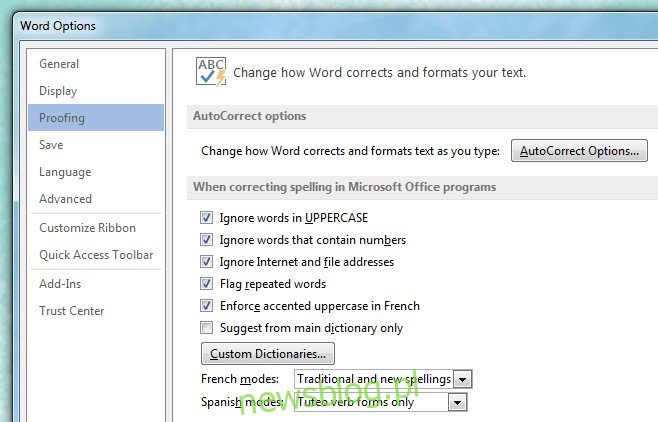
Po zainstalowaniu MS Office na nowym komputerze, wklej ten plik w tym samym miejscu, tj. Do C: Users[Your User Name]AppDataRoamingMicrosoftUProof i MS Office automatycznie zaczną odwoływać się do pliku, gdy używana jest funkcja sprawdzania pisowni. Działa to w przypadku, gdy wykonałeś nową instalację pakietu MS Office lub jeśli przełączasz się na nowy system. Powinien również działać w systemie OS X, chociaż lokalizacja pliku może być inna. Możesz otworzyć okno dialogowe Dostosuj słownik, aby sprawdzić, czy używasz komputera Mac.

